По-долу са подробности за отстраняване на неизправности настройките на електронната поща на мобилни устройства.
общи проблеми
Outlook Mobile заявление
грешка времето
проблеми сеч
Къде мога да изтеглите приложението Outlook Mobile?
Отворете Google Play (Android) или магазина App Store (IOS) и да намери приложение за искане на Microsoft Outlook. Докоснете бутона "Install".
Ако четете този на мобилно устройство, моля, следвайте една от връзките по-долу.
Забележка: Ако вашето мобилно устройство не е съвместимо с Outlook Mobile приложение, можете да настроите имейла с помощта на вградени програми.
Как да се установи вашия имейл услуга?
Ако вашата организация използва Outlook Web App или Outlook в интернет, се опитват да определят параметрите на сървъра с помощта на инструкциите в POP и IMAP настройките за електронна поща на размяна основа. Ако имате някакви въпроси, свържете се с администратора на вашия акаунт.
Ако не знаете кой протокол е най-добре да се използва, консултирайте се с вашия доставчик на услуги или електронна поща администратор. Потърсете подходящите настройки на сървъра на уебсайта на доставчика или ги наричат или да използвате този удобен за употреба.
Как да се определи вида на електронната си поща?
На компютър или Mac, където приложението е инсталирано на Outlook, Outlook започне и кликнете върху Файл> Информация> Настройки на профила.
Настройки на сървър за електронна поща
Настройки на сървър за електронна поща най-често срещаните доставчици могат лесно да бъдат намерени в интернет. Вашият доставчик на електронна поща или хостинг услуги могат да се подготвят тази информация за вас. В противен случай, ще трябва да се свържете с тях и да уточните тези опции, за да настроите имейла на мобилното си устройство.
настройки на сървъра за Outlook.com
Настройки на сървъра за входяща поща: eas.outlook.com.
Забележка: За IMAP или POP акаунти в Outlook.com, използващи imap-mail.outlook.com сървър за IMAP и POP за pop-mail.outlook.com.
Изходящи настройки на сървъра (SMTP): smtp-mail.outlook.com.
Входящо Порт: 993 за IMAP, 995 за POP.
настройки на сървъра за Office 365 за бизнеса
Настройки на сървъра за входяща поща: outlook.office365.com.
Изходящи настройки на сървъра (SMTP): smtp.office365.com.
Изходящ отвор (SMTP): 587.
Промяна на паролата имейл
Email парола не може да се променя от приложението за електронна поща. За да направите това, въведете акаунт за електронна поща в браузъра. Паролата може да се променя, след като влезете. Най-вероятно, командата за промяна на паролата е в настройките на профила или профил.
Влезте в своя имейл акаунт в браузъра.
Забележка: Например, ако използвате такъв с @ hotmail.com. моля посетете login.live.com.
Outlook мобилно приложение открива промяната, и вие ще бъдете подканени да въведете отново новата парола.
Забележка: Ако имате проблеми с обновяването на вашия акаунт, можете да го изтриете и да добавите отново.
Не можете да инсталирате Outlook е
За да инсталирате приложението Outlook Mobile, ще ви трябва:
мобилно устройство, което отговаря на минималните изисквания за прилагане;
достатъчно място на вашето устройство за прилагане;
Wi-Fi връзка или мобилен интернет, за да изтеглите приложението.
Неизправностите на Outlook
Ако се опитате да отворите Outlook на мобилни приложения се срива, изчистете кеша на браузъра си на устройството. След това извадете и го инсталирайте отново.
Не може да се намери най-доброто решение за Outlook
Ако приложението, което искате, не е инструмент или функция, оставете ни на бележка в кутията за предложения или гласуват за функции, които се изискват от други потребители.
Outlook не поддържа POP профил
Помощ в Outlook
В Outlook Mobile заявление е вградена поддръжка, с помощта на които можете лесно да намерите секцията Помощ и дори започнете разговор с подкрепата на служителите.
В Outlook, изберете Settings> Помощ & Обратна връзка. За подробности относно това как да се намери помощ вижте статията в Outlook за IOS и Android :. Търсене за помощ.
Календарът се импортира от профил POP в класическата версия на Outlook в Outlook Mobile App
След завършване на стъпките, за да спаси и да импортирате календара, просто добавете вашия акаунт, за да Outlook.com Outlook за IOS и Android. За повече информация, вижте. Член Създаване POP имейл акаунт в Outlook за IOS и Android.
Импортиране на контакти от вашия POP профил в класическата версия на Outlook в Outlook Mobile App
Създаване на нова Outlook.com или влезте в съществуващ акаунт тук.
В горния ляв ъгъл на екрана, изберете Application Launcher, след това изберете Потребители елемент.
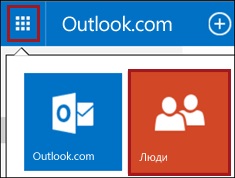
В импортирате контакти, щракнете върху Старт внос.
На следващия екран, изберете вашата версия на Outlook, и следвайте инструкциите, за да копирате местните контактите на класическата версия на Outlook на компютъра си в профила си Outlook.com.
След като импортирате контакти в Outlook.com, просто добавете вашия акаунт, за да Outlook.com Outlook за IOS и Android. За повече информация, вижте. Член Създаване POP имейл акаунт в Outlook за IOS и Android.
Не мога да синхронизирам календар и контакти, след като настроите
Ако сте настроили акаунт за електронна поща като IMAP или POP, календар и контакти, няма да се синхронизират. Те трябва да се добави като профил в Exchange ActiveSync. Също така се уверете, че пощенското приложение има разрешение за достъп до календара и контактите.
Не мога да вляза в приложението
Проверете сметката за електронна поща и парола, и опитайте отново да въведете данните.
Ако не можете да влезете в профила си, вече сте добавя, изтриете, и след това да го добавите отново.
За изтриване на потребителски акаунт и да го добавите отново:
Изберете Настройки. След това изберете профила, който искате да изтриете.
Изберете Изтриване на профила.
Добавете отново сметката.
Помощ за двуфакторна автентикация
Свързани статии
